本文介紹了TP-Link TL-WR740N無線路由器作為無線交換機(無線AP)的設(shè)置方法;在什么情況下需要把無線路由器作為無線交換機(AP)來使用呢?一般來說,以下兩種情況下,需要把無線路由器作為交換機來使用:
1、原來的網(wǎng)絡(luò)中只提供了有線上網(wǎng),現(xiàn)手機、筆記本等無線設(shè)備需要使用無線網(wǎng)絡(luò),因此需要增加無線WiFi。
2、原來的網(wǎng)絡(luò)中已經(jīng)提供了無線網(wǎng)絡(luò),但是原來的無線WiFi信號覆蓋范圍有限,現(xiàn)在需要整個場所都有無線WiFi信號覆蓋。

步驟一:設(shè)置電腦IP
進(jìn)行相關(guān)設(shè)置之前,需要把電腦的IP地址設(shè)置為自動獲取(動態(tài)IP),如下圖所示。如果不會設(shè)置,請閱讀文章:電腦動態(tài)IP地址的設(shè)置方法。
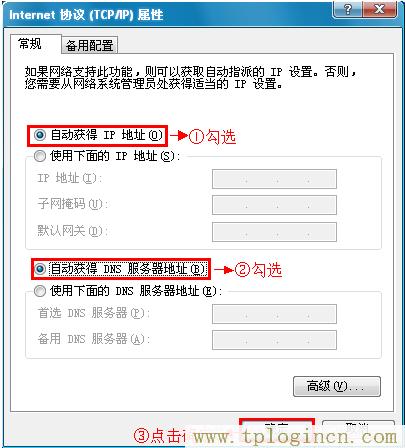
步驟二:電腦連接TL-WR740N路由器
準(zhǔn)備一根網(wǎng)線,網(wǎng)線的一頭連接電腦上的網(wǎng)線接口,網(wǎng)線的另一頭連接TL-WR740N路由器的LAN接口(1、2、3、4)中的任意一個,如下圖所示:

注意問題:先不要把TL-WR740N路由器與網(wǎng)絡(luò)中已經(jīng)聯(lián)網(wǎng)的路由器連接起來,現(xiàn)在只需要連接TL-WR740N路由器與電腦就可以了。
步驟三:設(shè)置TL-WR740N路由器
1、設(shè)置無線網(wǎng)絡(luò)名稱
在設(shè)置界面點擊“無線設(shè)置”——>“基本設(shè)置”——>設(shè)置“SSID號”——>點擊“保存”。
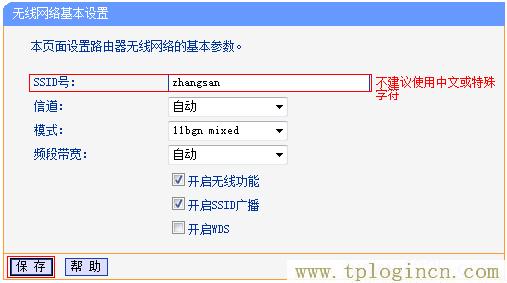
溫馨提示:“SSID號”就是無線網(wǎng)絡(luò)(WiFi)的名稱,不要使用中文和特殊字符。
2、設(shè)置無線網(wǎng)絡(luò)密碼
點擊“無線設(shè)置”——>“無線安全設(shè)置”——>選擇“WPA-PSK/WPA2-PSK”——>設(shè)置“PSK密碼”——>點擊“保存”。
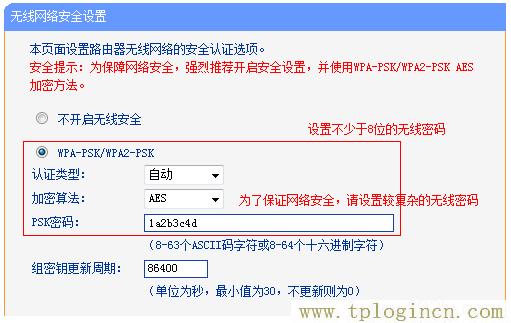
溫馨提示:“PSK密碼”就是無線網(wǎng)絡(luò)(WiFi)的密碼,密碼長度不能少于8位。
3、修改LAN口IP地址
進(jìn)入TL-WR740N的設(shè)置界面后,點擊“網(wǎng)絡(luò)參數(shù)”——>“LAN口設(shè)置”——>“IP地址”修改為:192.168.1.2——>“保存”。
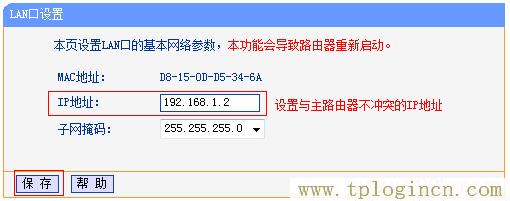
修改原則:
如果網(wǎng)絡(luò)中已有路由器的設(shè)置網(wǎng)址是192.168.0.1,那么就應(yīng)該把TL-WR740N路由器的LAN口IP地址修改為:192.168.0.2。
如果網(wǎng)絡(luò)中已有路由器的設(shè)置網(wǎng)址是192.168.1.1,那么就應(yīng)該把TL-WR740N路由器的LAN口IP地址修改為:192.168.1.2。
重啟路由器:點擊保存后,路由器會提示重啟,按照提示點擊“確定”即可。

溫馨提示:TL-WR740N重啟之后,用戶需要在瀏覽器中輸入已經(jīng)修改后的LAN口IP地址來登錄設(shè)置界面,如:192.168.1.2。
4、關(guān)閉DHCP服務(wù)器
重啟后重新登錄到TL-WR740N的設(shè)置界面,點擊“DHCP服務(wù)器”——>“DHCP服務(wù)”——>“DHCP服務(wù)器”選擇:不啟用——>“保存”。
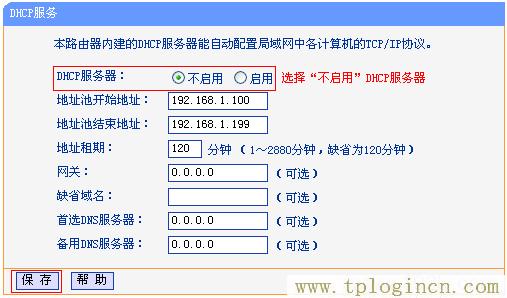
步驟四:TL-WR740N連接前端路由器
再準(zhǔn)備一根網(wǎng)線,一頭連接前端路由器的LAN接口,另一頭連接TL-WR740N路由器的LAN口(1、2、3、4)中的任意一個,注意不是WAN接口,如果連接到WAN接口是不能用的,請廣大網(wǎng)友注意,如下圖所示的連接拓?fù)洹?

至此,我們就完成了TP-Link TL-WR740N無線路由器作為無線交換機的設(shè)置,其他的計算機用網(wǎng)線連接到TL-WR740N的剩余3個LAN接口就可以上網(wǎng)了;無線設(shè)備連接到TL-WR740N路由器的無線網(wǎng)絡(luò)就可以上網(wǎng)了。

